
| Aeronautica | Comunicatii | Drept | Informatica | Nutritie | Sociologie |
| Tehnica mecanica |
Excel
|
|
Qdidactic » stiinta & tehnica » informatica » excel Diagrame - crearea unei diagrame inglobate (in aceiasi foaie cu datele) |
Diagrame - crearea unei diagrame inglobate (in aceiasi foaie cu datele)
1. Generalitati
Se poate insera o diagrama intr-o foaie de calcul sau in propria sa foaie de diagrame ;
diagrama este legata de datele din care a fost creata ;
Daca datele se schimba , diagrama se actualizeaza automat ;
Foaia speciala pentru diagrame se numeste CHART
diagramele Excel contin mai multe obiecte pe care le putem selecta si modifica individual ;
![]()
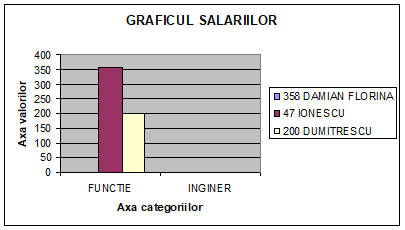
2. Crearea unei diagrame inglobate ( in aceiasi foaie cu datele
![]()
Se utilizeaza facilitatea CHART WIZARD
![]()
Etape
se selecteaz datele din foaia de calcul care trebuie utilizate pentru reprezentarea diagramei;
din meniul INSERT CHART On This Sheet ( sau click pe butonul CHART WIZARD de pe bara de instrumente CHART )
asistentul CHART WIZARD afiseaza o serie de casete de dialog care ne ghideaza in procesul de creare a diagramei :
Prima caseta de dialog : Chart Wizard- Step 1 of 4
se poate face o selectie din tipurile de diagrame Excel
executati click pe tipul de diagrama dorit
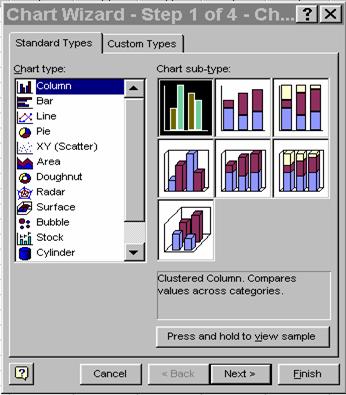
Pentru a se trece la a doua caseta
de dialog NEXT
A doua caseta de dialog Caseta Chart Wizard- Step 2 of 4
afiseaza o mostra de diagrama care utilizeaza datele si etichetele selectate ;
daca diagrama mostra nu infatiseaza corect datele se selecteaza optiunea marcata din grupul :
Data Series In :
ROWS
COLUMNS
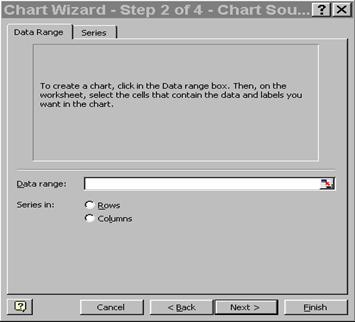
pentru a trece la a treia caseta de
dialog NEXT
A treia caseta
permite adaugarea / inlaturarea unei legende
adaugarea titlului pentru axe in caseta Axis Titles
adaugarea titlului pentru diagrama in caseta Chart Titles
se selecteaza butonul FINISH
formatele predefinite pot contine grile , marcaje de suprapunere si etichete
pentru a trece la a patra caseta NEXT
|
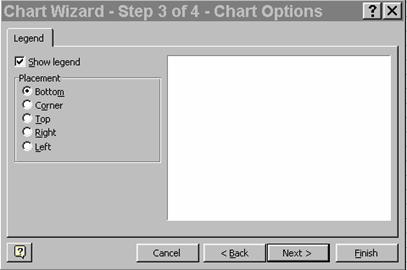
A patra caseta
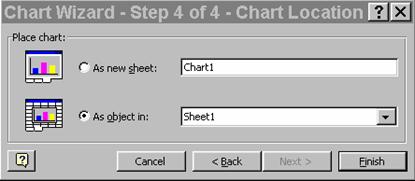
Excel fixeaza diagrama in aria pe care am selectat-o in foaia de calcul .
Obs.
Se poate pozitiona si dimensiona diagrama dupa dorinta ; pentru a muta diagrama se selecteaza cu mouse ,iar la marginile diagramei apar marcaje negre . Se pozitioneaza oriunde in diagrama si se trage in pozitia dorita .
pentru a schimba marimea diagramei - trageti de marcajele negre pana cand diagrama este dimensionata
pentru a sterge o diagrama se selecteaza si DELETE
pentru a edita sau formata o diagrama trebuie activata cu dublu click ;
3. Crearea unei diagrame intr-o foaie speciala pentru diagrame
Din meniul INSERT CHART As New sheet
se parcurg apoi aceleasi etape ca in asistentul CHART WIZARD ;
diagrama finala apare in propria sa foaie care face parte din registrul curent si care se numeste CHART ( ea se poate redenumi ) ;
se poate ingloba intr-o foaie de calcul o diagrama care se afla in propria sa foaie pentru diagrame ;
Etape
v se selecteaza foaia de diagrama si apoi intreaga diagrama ;
v EDIT COPY
v se selecteaza foaia de calcul unde trebuie fixata diagrama ;
v EDIT PASTE
4. Inserarea titlurilor
din meniul INSERT TITLES se va afisa caseta de dialog TITLES
Se selecteaza pozitionarea pentru textul titlu :
a) Chart Title - centraza textul temporar title pe diagrama
b) Value (y) Axis - centraza textul temporar (y) langa axa Y
c) Category (x) Axix - centreaza textul temporar (x) sub axa X
Obs.
nu toate selectiile apar ; variaza in functie de tipul diagramei
apoi se alege butonul O.K.
textul temporar este atasat punctului pe care il specificam si ramane selectat ;
textul poate fi mutat ;
pentru a inlocui textul , incepeti si tastati atat cat titlul este selectat ;
5. Inserarea etichetelor de date
se activeaza diagrama careia trebuie sa i se adauge etichete de date ;
se selecteaza punctul de date caruia dorim sa-i adaugam etichete ;
Obs.
.pentru a selecta un anumit punct din serie se executa click pe orice punct de date din serie . Toate punctele de date vor fi selectate ;
pentru a selecta un anumit punct din serie se executa click a doua oara pe acel punct, din INSERT DATA LABELS
None
Show Value
Show Percent
Show Label
Show Label and Percent
a) None nici o eticheta nu este inserata impreuna cu punctele de date selectate . Inscriptiile inserate anterior sunt inlaturate.
b) Show Value sunt inserate valorile punctelor de date slectate
c) Show Percent sunt inserate procentajele pentru punctele de date selectate (aceasta optiune este valabila numai pentru diagramele circulare si inel )
d) Show Label sunt inserate inscriptiile de categorii (x) asociate cu punctele de date selectate
e) Show Label and Percent sunt inserate procentele si incriptiile de categorii asociate pcunctelor de date selectate
6. Adaugarea legendei
INSERT LEGEND
7. Adaugarea liniilor de grila
INSERT GRIDLINES
In caseta care se deschide , se specifica ce fel de linii de grila se aleg: rare , dese , orizontale , verticale;
8. Formatarea unei diagrame
Formatarea textelor
v Se pot stabili :fontul, dimensiunea , culoarea , alinierea , orientarea caracterelor
v Textele pot fi cele din titluri, din legenda , din etichete
Formatarea unei serii de date
se pot alege :modelul, culoarea si marginile markerilor de date ;
la precizarea marginilor se specifica :forma liniei, grosimea liniei, culoarea liniei;
se pot alege spatiile preferate intre marcherii de date apartinand aceleasi serii;
Formatarea markerilor de date :
q se selecteaza markerii de date si se da click cu BSM .
q din meniul derulant se alege comanda FORMAT DATA SERIES
Formatarea zonei diagramei si zonei legendei
v se da dublu click in zona diagramei;
v se da click cu BSM si din meniul de comenzi rapide se alege comanda FORMAT CHART AREA
Pentru formatarea zonei legendate :
se selecteaza legenda
se da clik cu BSM pe ea
din meniu se alege :FORMAT LEGEND ;se alege culoarea , font, plasare legendei
Formatarea unei diagrame 3-D
din FORMAT 3-D . .
va apare caseta de dialog FORMAT 3-D VIEW unde se pot modifica principalele atribute de formatare ale diagramei;
Optiuni:
Elevation = stabileste inaltimea la care vom vedea diagrama;
Rotation =permite rotirea laterala a diagramei.
Auto Scaling
se stabileste automat inaltimea diagramei pentru a umple fereastra cu diagrama
se goleste aceasta cutie pentru a fixa manual inaltimea.
Alte elemente ce pot fi formatate intr-o diagrama 3-D:
![]()
se pot preciza:chenarul si modelul
peretii
baza diagramei
v pentru aceasta se dublu click pe elementul respectiv
v se da click pe BSM si se alege comanda FORMAT WALLS sau FORMAT FLOOR
v in fila cu eticheta Patterns se alege culoarea si grosimea chenarului, modelul si culoarea fondului.
| Contact |- ia legatura cu noi -| | |
| Adauga document |- pune-ti documente online -| | |
| Termeni & conditii de utilizare |- politica de cookies si de confidentialitate -| | |
| Copyright © |- 2025 - Toate drepturile rezervate -| |
|
|
||||||||||||||||||||||||
|
||||||||||||||||||||||||
|
||||||||||||||||||||||||
Analize pe aceeasi tema | ||||||||||||||||||||||||
|
| ||||||||||||||||||||||||
|
||||||||||||||||||||||||
|
|
||||||||||||||||||||||||








